Iniziare lo scripting con PowerShell richiede gli strumenti giusti, e Visual Studio Code (VS Code) è uno dei migliori editor per lo sviluppo di PowerShell.
Questo tutorial ti guiderà nel download e nella configurazione di VS Code specificamente per PowerShell, nella configurazione del terminale, nell’installazione di estensioni essenziali e nell’esplorazione di alcune delle potenti funzionalità di VS Code.
Segui passo dopo passo e alla fine avrai un ambiente completamente configurato pronto per lo scripting con PowerShell.
Download e Installazione di VS Code
Prendiamoci sul serio e facciamo un po’ di lavoro reale! Ma prima, scarichiamo l’editor di VS Code.
Per scaricare e installare VS Code:
1. Cerca VS Code sul tuo motore di ricerca preferito e clicca sul link Download nell’angolo in alto a destra.
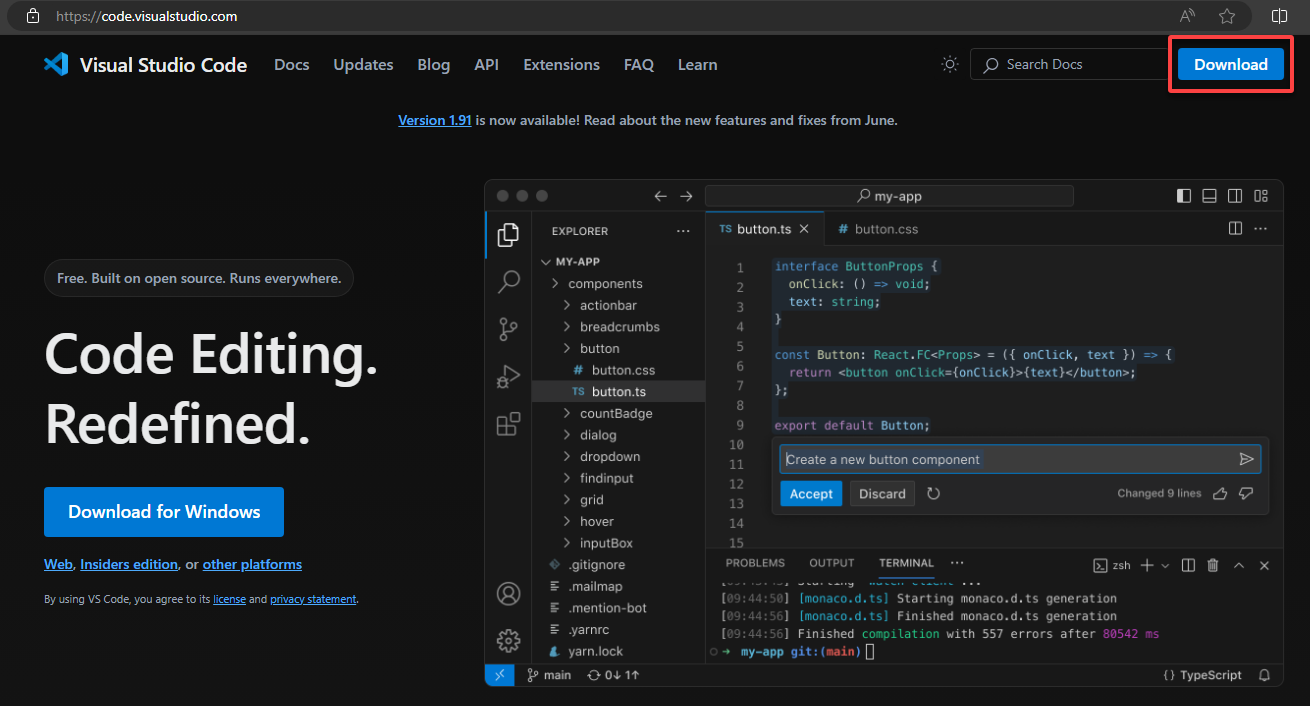
2. Scegli il tuo sistema operativo e l’architettura (x64 o Arm64), e attendi il completamento del download.
In questo caso, la scelta è l’Installatore di Sistema Windows x64 System Installer. Con questa opzione, non dovrai preoccuparti dei profili se utilizzi un altro account utente in futuro.

3. Una volta scaricato, avvia l’installazione e avvia VS Code.
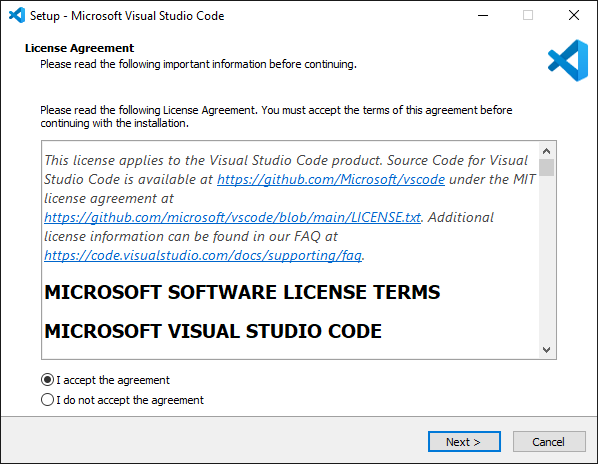
Ora abbiamo VS Code e siamo pronti per configurarlo per lo sviluppo di PowerShell.
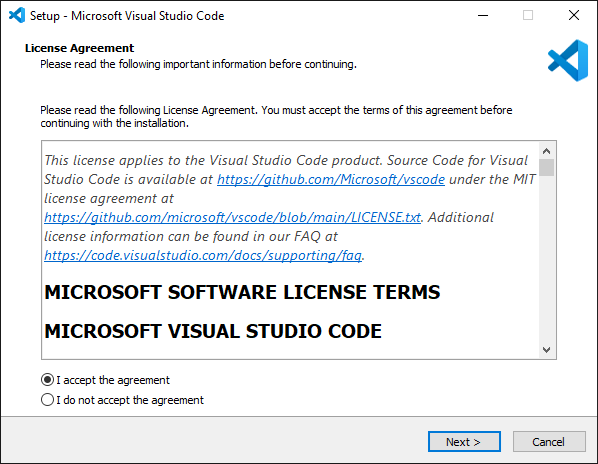
Configurazione di VS Code per PowerShell
La dimensione dello schermo predefinita di VS Code funziona per la maggior parte delle persone, ma puoi ingrandire la visualizzazione di VS Code come preferisci.
Prima di perderti nella navigazione di VS Code, puoi familiarizzare prima con la sua interfaccia utente.
1. Premi Ctrl+= e Ctrl+- per ingrandire o ridurre se hai bisogno di rendere l’intera finestra più grande o più piccola.
È meglio così!
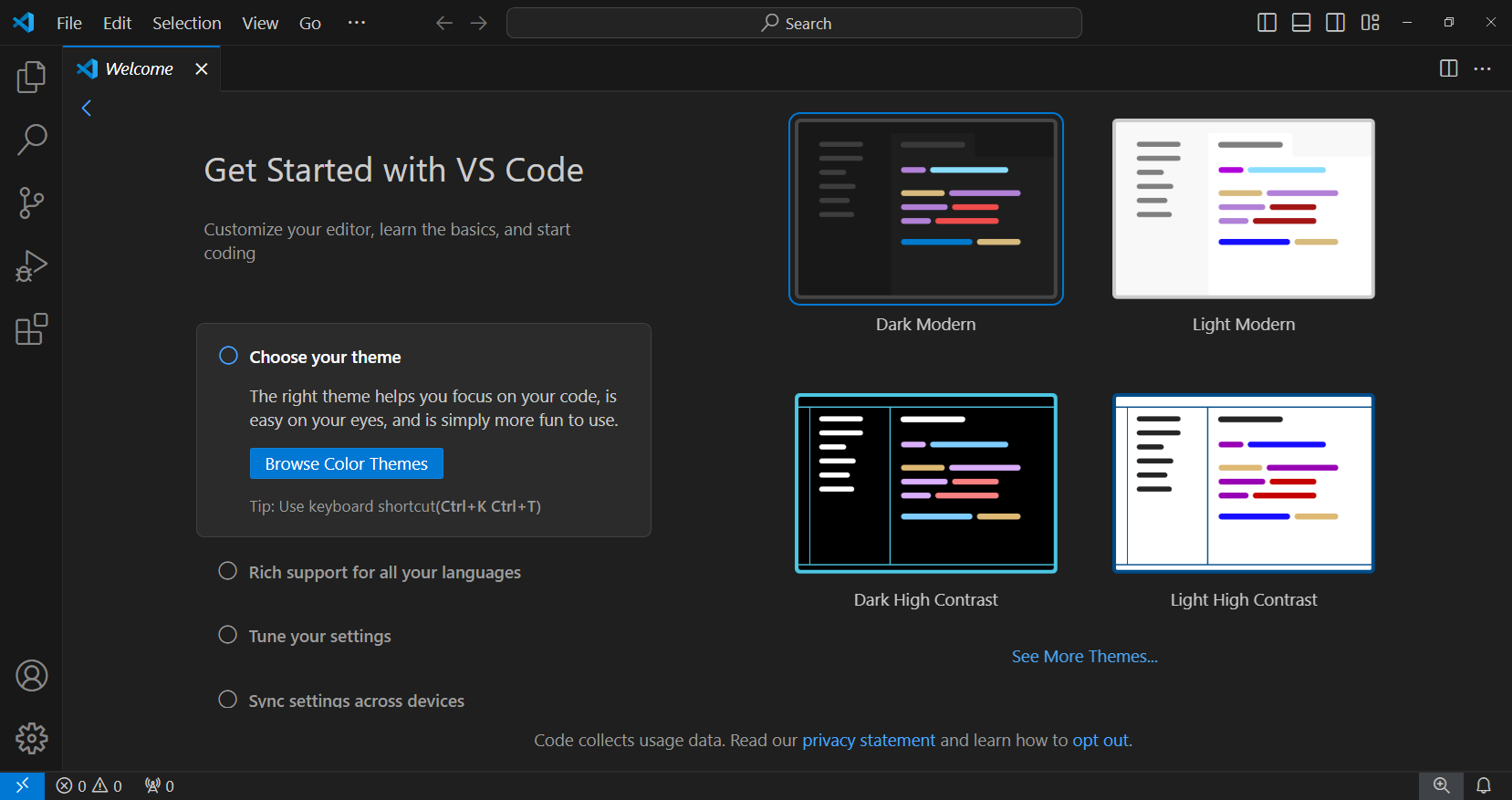
2. Ora, premi Ctrl+N per creare una nuova scheda, e vedrai che VS Code vuole sapere con quale linguaggio stiamo lavorando.
VS Code di solito può rilevarlo automaticamente, ma poiché non c’è codice nella finestra dell’editor, non lo sa.
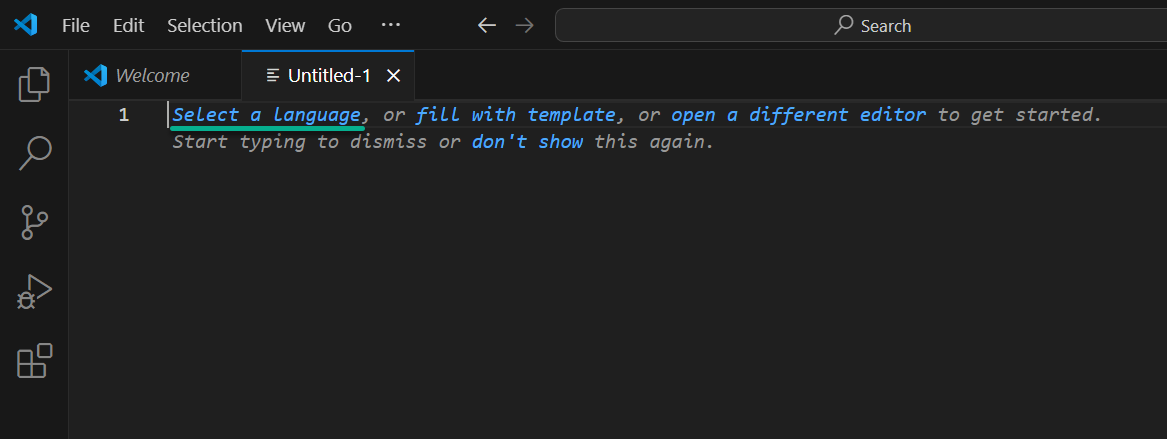
3. Digita un po’ di codice PowerShell lì dentro.
Get-Service -Name 'wuauserv'
Nota che nulla è cambiato. Perché? Perché VS Code tratta questo codice come testo normale e non comprende ancora il codice PowerShell. Cambiamo questo.
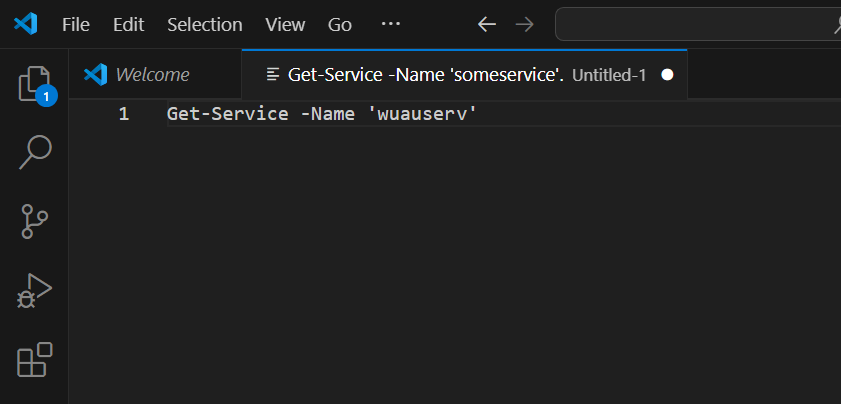
4. Installa un’estensione facendo clic sull’icona Estensione sulla barra delle attività (a sinistra) e cercando PowerShell.
Vedrai che VS Code ha centinaia di estensioni per praticamente tutto.
Fai clic su Installa, attendi qualche secondo e l’estensione dovrebbe essere installata.
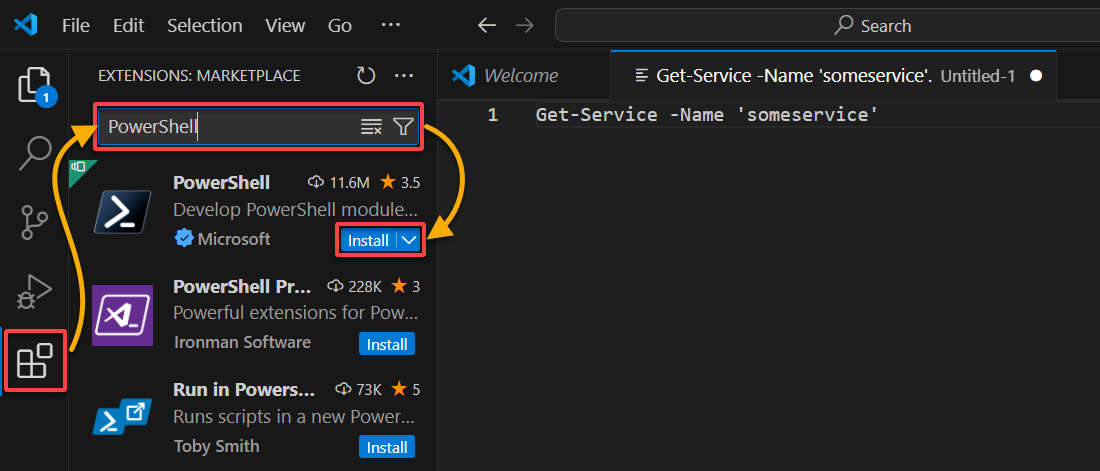
Esplorare le funzionalità di VS Code
Con l’estensione installata, puoi esplorare le funzionalità di VS Code per lo sviluppo di PowerShell. Anche se ci sono molte altre opzioni da considerare, ricorda che questa è una guida su PowerShell.
1. Torna alla scheda precedente e salva il codice con un’estensione PS1, l’estensione di file per gli script di PowerShell.
Dopo aver fatto ciò, nota due cose: i colori del testo sono cambiati (noto come evidenziazione della sintassi) e un terminale PowerShell si è aperto sotto.
- L’evidenziazione della sintassi ti aiuta a leggere meglio il codice, specialmente quando scrivi script di grandi dimensioni.
- La console PowerShell qui sotto, la finestra del terminale, è una shell integrata in VS Code, quindi non devi lasciare l’editor.
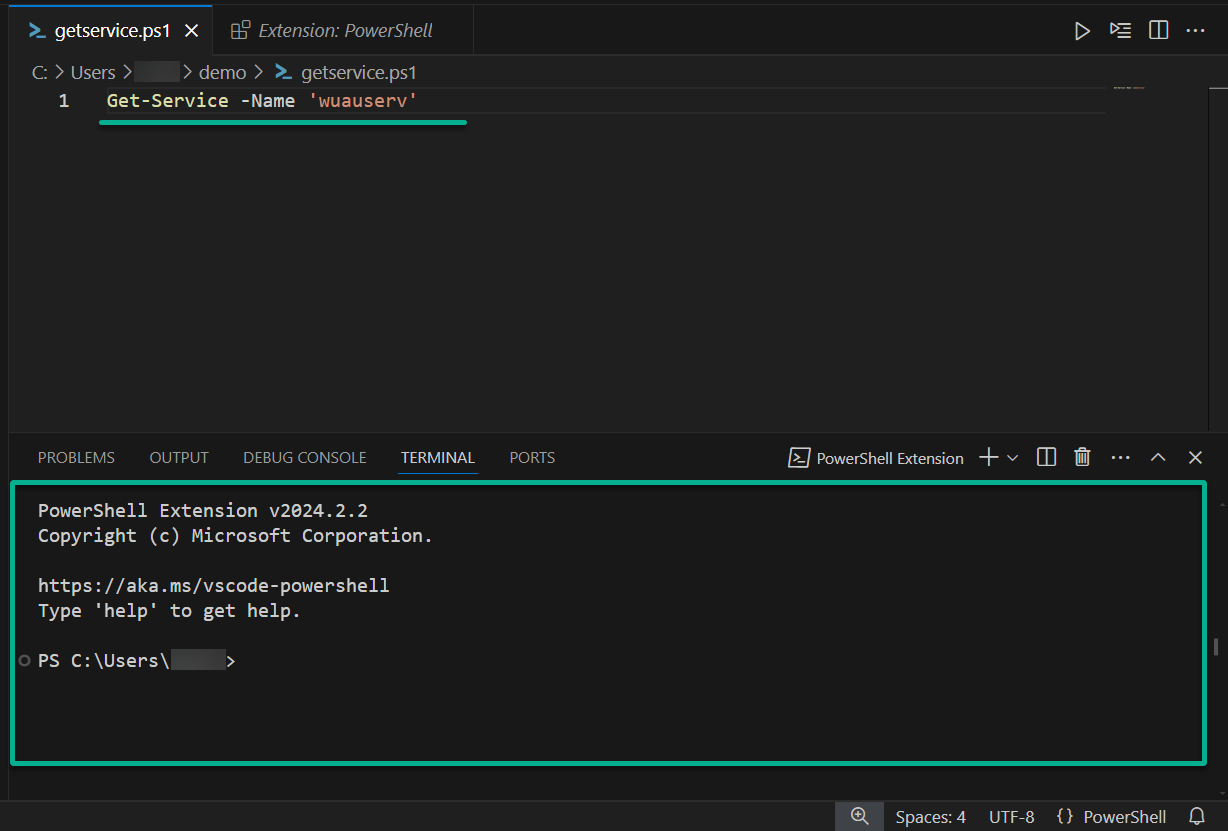
2. Incolla del codice semplice nel terminale per evidenziare alcune funzionalità.
$users = @{
'abertram' = 'Adam Bertram'
'bjoel' = 'Billy Joel'
'bbrown' = 'Bobby Brown'
}
echo "adbertram's full name is $($users['abertram'])"
Nota le linee ondulate sotto echo. VS Code ti aiuta a scrivere codice migliore.
In questo caso, VS Code evidenzia un alias di `echo` e ti suggerisce di cambiarlo con il nome del comando reale per chiarezza.
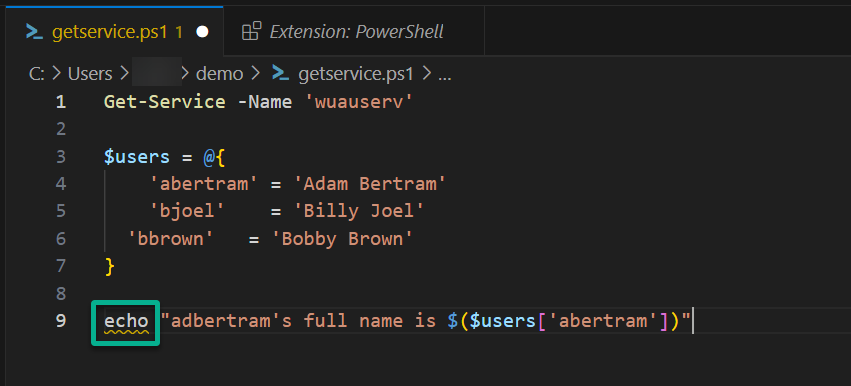
3. Ora, passa il mouse sopra l’alias e vedrai che ti dice di usare `Write-Output` invece.
Clicca su Correzione rapida proprio lì per correggerlo rapidamente.
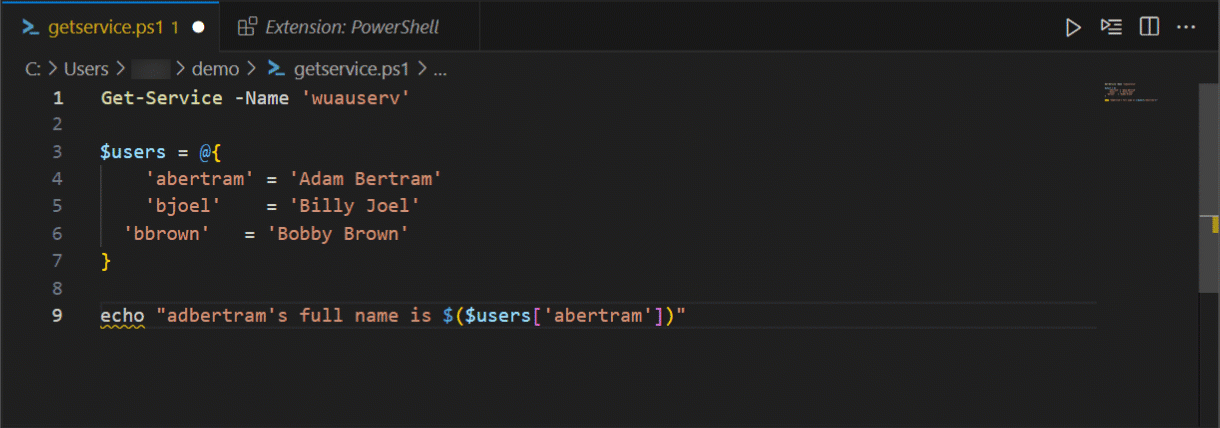
4. Un’altra cosa è il collasso del codice. Se passi il mouse su qualsiasi codice collassabile, VS Code mostrerà una freccia verso il basso.
Puoi cliccare su questa freccia per collassare ed espandere il codice, nascondendo il codice su cui non stai lavorando.
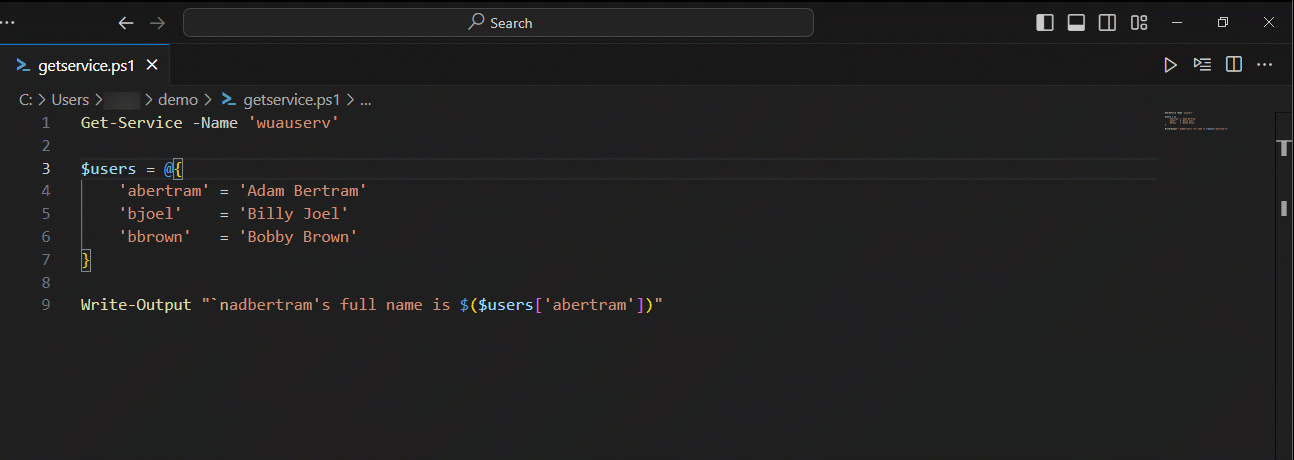
5. Se desideri giocare con le impostazioni:
– Naviga nel menu File → Preferenze → Impostazioni.
– Dalla scheda Impostazioni, espandi Estensioni e scegli PowerShell.
- Naviga nel menu File → Preferenze → Impostazioni.
- Dalla scheda Impostazioni, espandi Estensioni e scegli PowerShell.
Vedrai molte cose che puoi personalizzare e modificare.
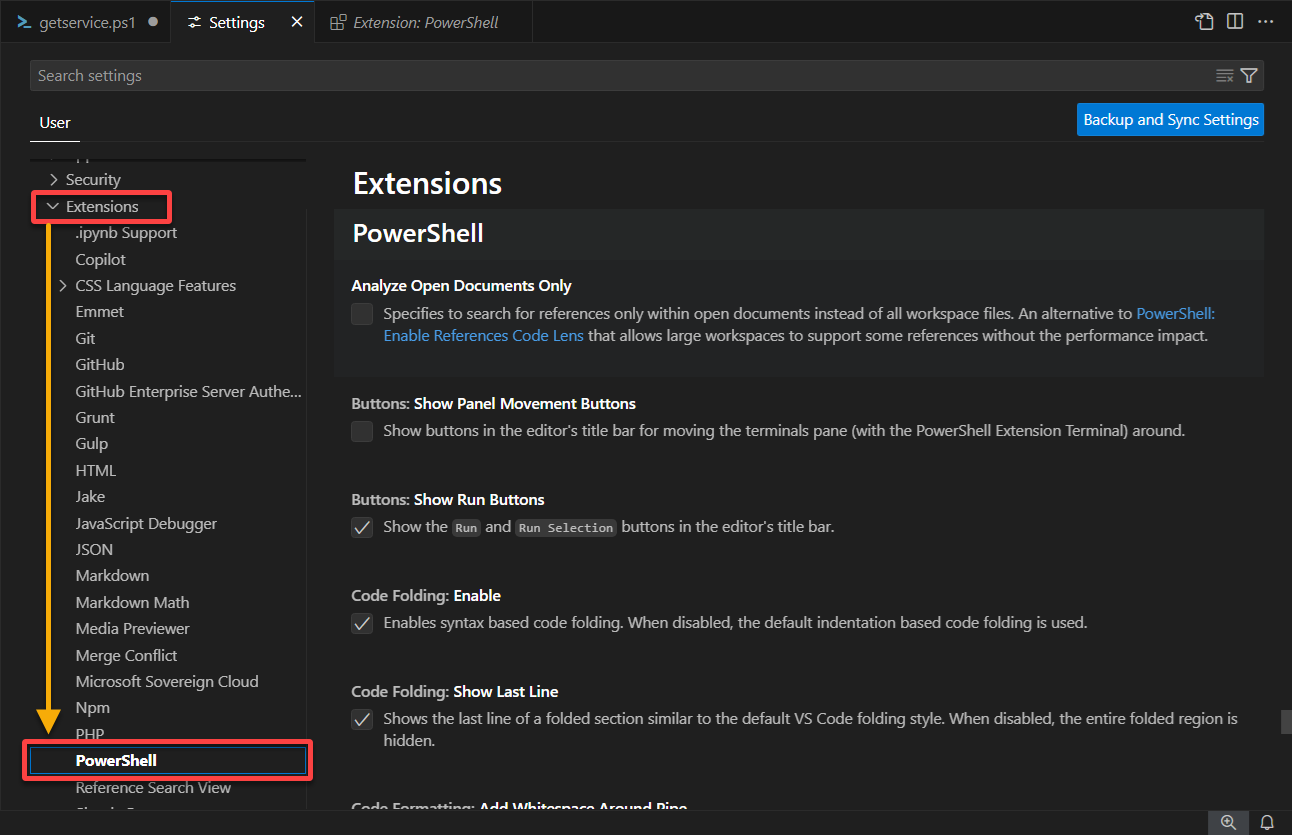
Configurazione del Terminale Integrato
Un’ultima cosa che dovrai sapere: il terminale. Il terminale integrato sotto l’editor è simile a cmd.exe, PowerShell, Bash, ecc., direttamente integrato in VS Code. Poiché fa parte di VS Code, non è necessario uscire dall’editor per testare il codice, offrendo molti vantaggi.
VS Code utilizza Windows PowerShell come terminale predefinito per la scrittura di script PowerShell. Poiché stiamo utilizzando PowerShell Core, dovremo configurare VS Code per utilizzare PowerShell Core invece di Windows PowerShell.
Per configurare VS Code:
1. Premi Ctrl+Shift+P, digita settings, quindi trova e clicca su Preferences: Open User Settings (JSON).
Vedrai che si apre questo file JSON sull’editor. VS Code utilizza JSON in background, rendendolo un modo rapido per apportare modifiche.
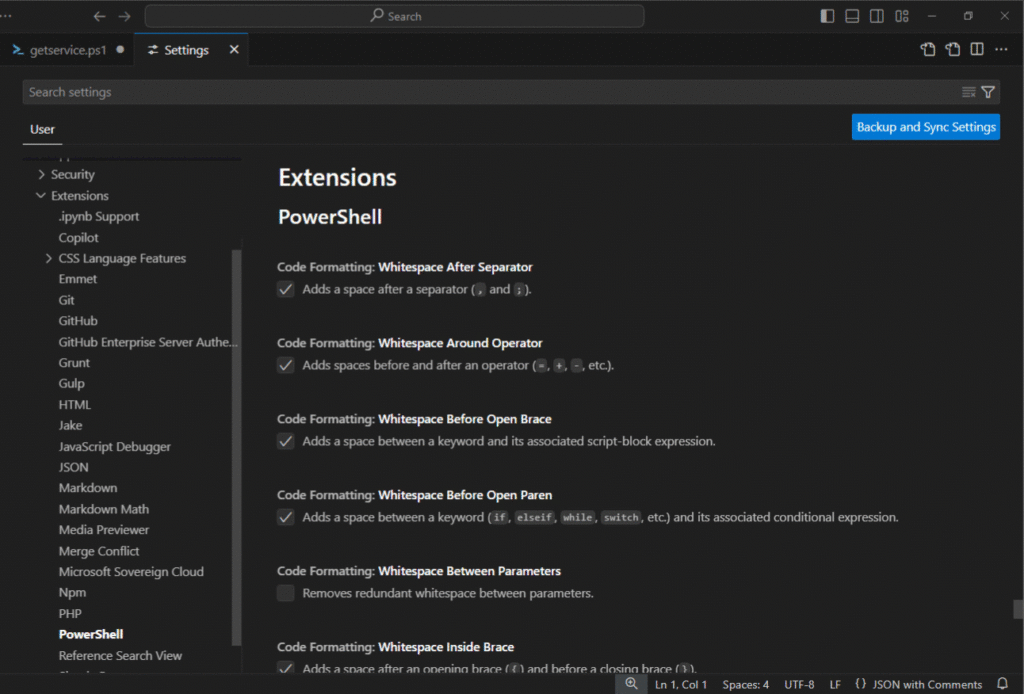
2. In questo caso, dobbiamo creare un nuovo profilo integrato con due voci e impostarlo su PowerShell 7.
- Crea il profilo integrato, indicando l’eseguibile di PowerShell 7.
- Imposta il profilo predefinito come quello appena creato.
"terminal.integrated.profiles.windows": {
"PowerShell Core": {
"path": ["C:\Program Files\PowerShell\7\pwsh.exe"],
"icon": "terminal-powershell"
}
},
"terminal.integrated.defaultProfile.windows": "PowerShell Core"
3. Salva il file settings.json e riapri VS Code.
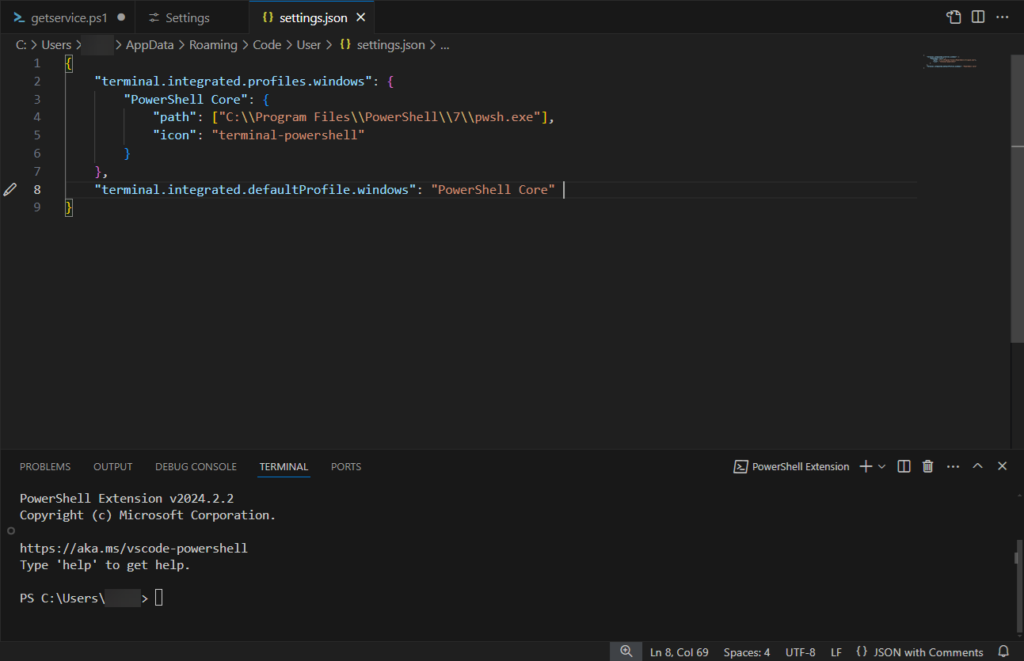
4. Ora, clicca sul terminale in basso e digita `$PSVersionTable` per controllare la versione di PowerShell che VS Code utilizza.
Vedrai che la PSVersion mostra come 7.4.3, e la PSEdition è Core, esattamente come dovrebbe essere.
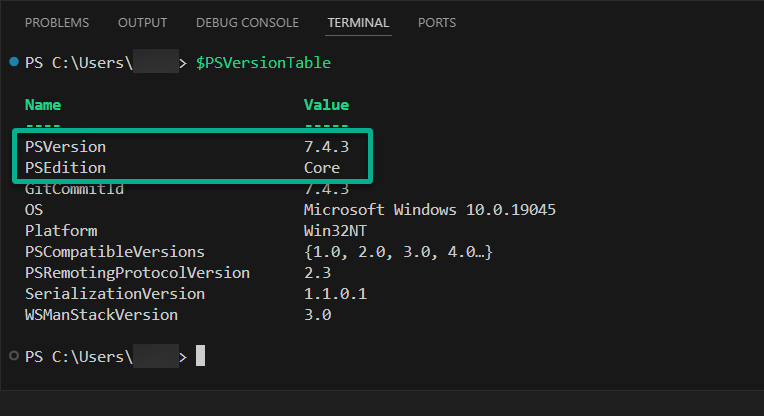
Esecuzione degli Script PowerShell sul Terminale
Il terminale può fare molte cose, ma eseguire il codice nella finestra è il più conveniente. Ad esempio, diciamo che vuoi eseguire uno script per testarlo.
Una volta che hai apportato le modifiche e salvato lo script, premi F5. Verrà eseguito e mostrerà l’output direttamente nel terminale sottostante.
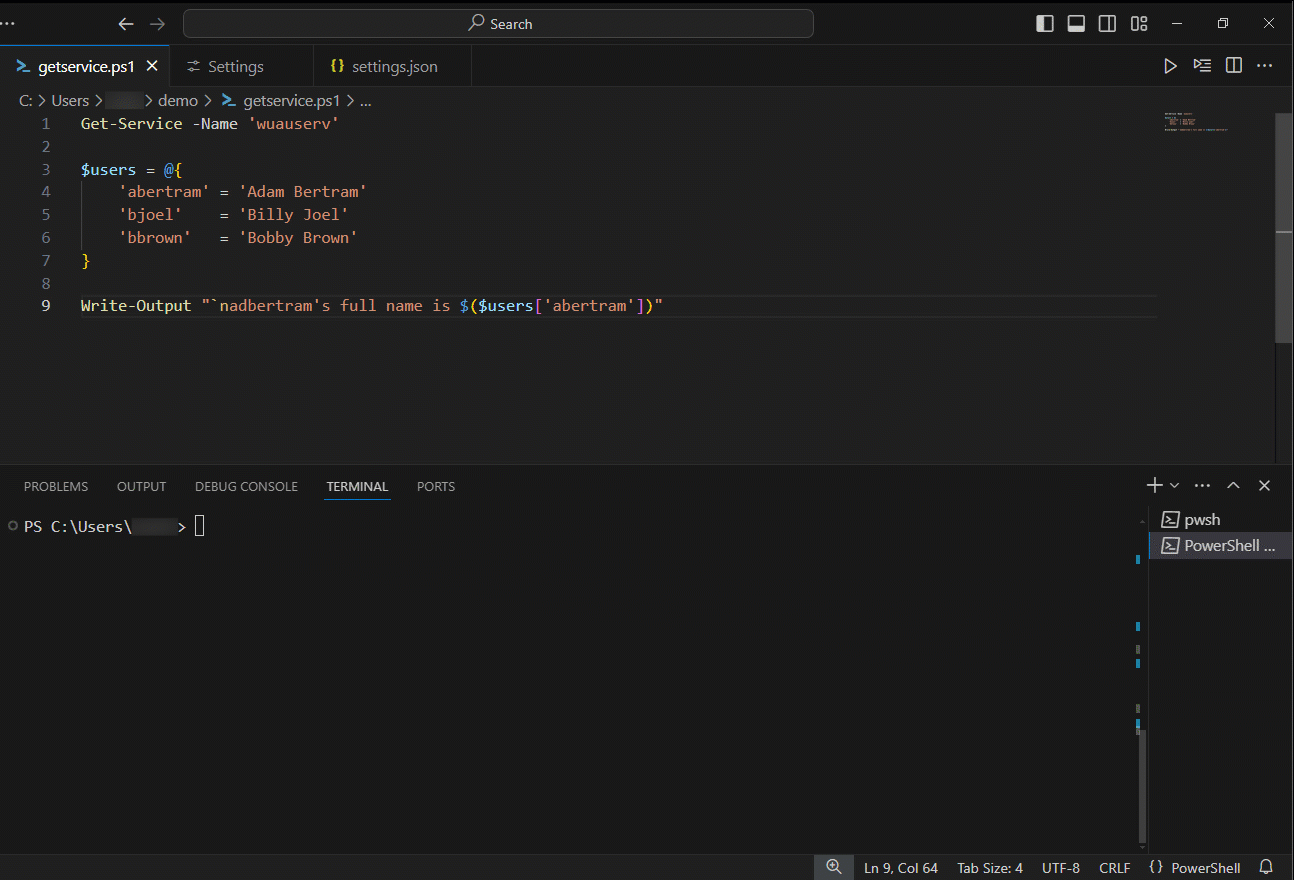
Ma forse vuoi eseguirne solo una parte. Per farlo, puoi evidenziare un pezzo di codice e premere F8, che eseguirà solo quella parte dello script.
Questa capacità di eseguire solo una porzione dello script è utile durante la risoluzione dei problemi di script più grandi.
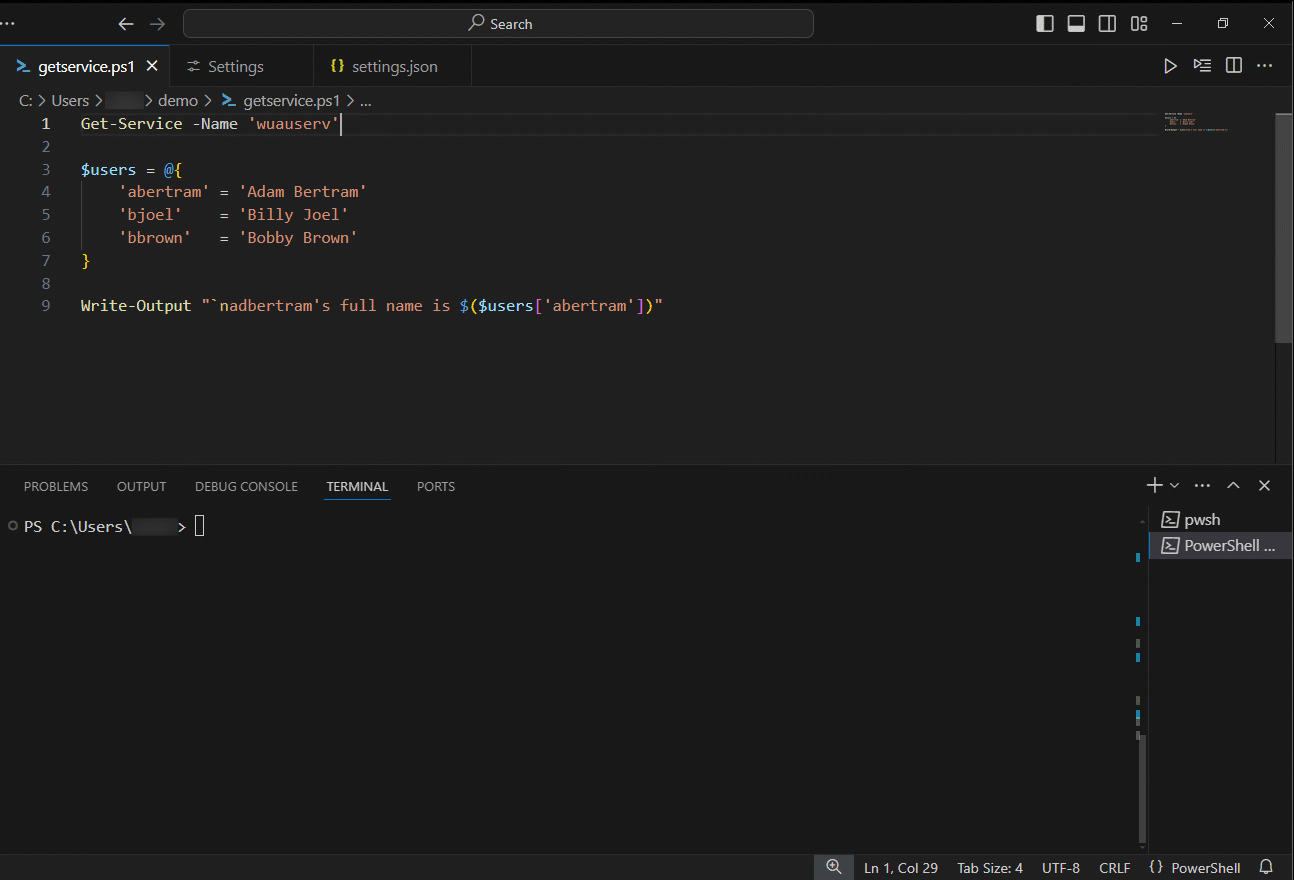
Conclusione
Ora hai configurato VS Code per lo sviluppo di PowerShell ed esplorato le sue funzionalità essenziali. Con l’estensione di PowerShell, il terminale integrato e gli utili strumenti di modifica, puoi iniziare a scrivere script e risolvere problemi direttamente in VS Code.
Mentre diventi più a tuo agio con l’interfaccia, esplora impostazioni ed estensioni aggiuntive per personalizzare ulteriormente il tuo ambiente di sviluppo. VS Code è un editor potente e può fare molto, ma per un principiante, devi imparare a camminare prima di correre!
Source:
https://adamtheautomator.com/vs-code-powershell-setup/













